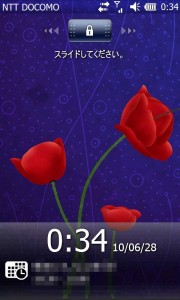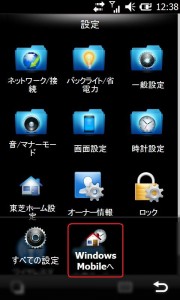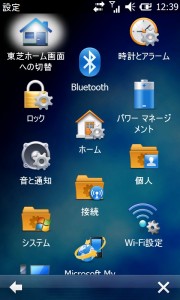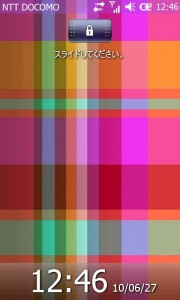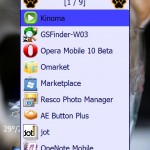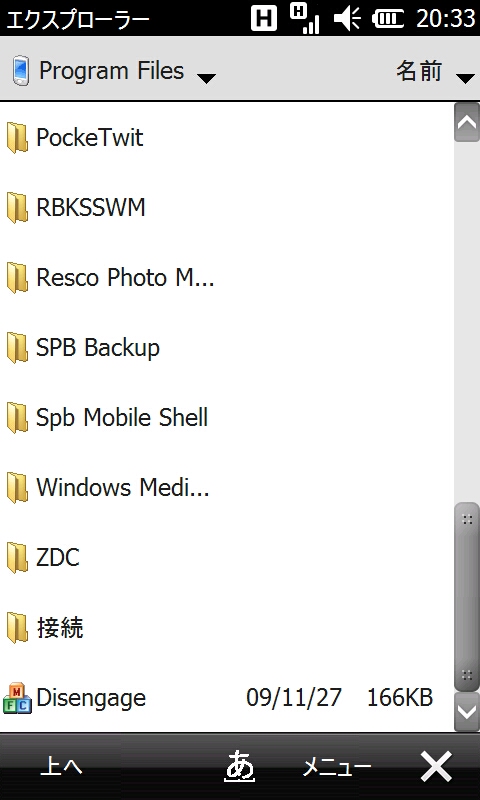WindowsMobileのホーム画面に切り替える方法
2010/07/14
WindowsMobileが初めてのユーザーは別として、細かい設定は東芝メニューではなく見覚えのあるOS標準の画面でやりたいかも・・・って思う事ありませんか?
東芝ホームとOS標準のホームへの切り替え方を紹介します。
慣れている画面で設定が行えるという事の他に以下の変更が行えます。
・東芝ホーム画面、上のバーの色がちょっとだけ選べる(笑)
・ロック画面の変更
とりあえずこの2つは表は東芝ホームでもWindowsMobile6.5の仕様がそのまま顔を出している所なので、変更したい時はOS標準ホームへ出掛けなければいけないようです(笑)。
(大した事ではないと言えばそれまでですが、私はそこら辺が落ち着かないと先に進めない性分なのでw)
【東芝ホーム → WindowsMobile標準】
ホーム画面下、一番右端のアイコンを選択 → 「アプリケーションと設定」画面内「設定」と進み、画面下右から二番めのアイコンを選択すると「WindowsMobileへ」というメニューが出ます。
それを選択すると見慣れた?Today画面に切り替わります。
後は本体にあるWinキーを押し、プログラムメニュー内の「設定」から入ればOK。
先に書いた東芝ホームの上バーやロック画面はこの状態で設定したテーマとイコールなので、あれこれ試してみて下さい(笑)
【WindowsMobile標準 → 東芝ホーム】
プログラムメニュー内の「設定」に「東芝ホーム画面への切り替え」というアイコンがあるのでそれを選択すれば戻れますw。
ロック画面って結構目にする機会が多い画面ですよね。
青一色の味気ないロック画面も、OS標準のテーマや配布されているテーマに変更して戻ってくるだけで見栄え良くなります(笑)。
どちらのホームが自分に合っているのか・・・これで試行錯誤してみて下さい(笑)